Si seulement se débarrasser des programmes Mac était aussi simple que de déposer leurs logos dans la corbeille. Malheureusement, ce n'est pas le cas. Si vous supprimez par erreur un logiciel sur le Mac, les données d'installation peuvent rester sur le disque dur, occupant ainsi un espace de stockage important.
Il existe des programmes qui ont un simple programme de désinstallation automatisé ; cependant, cette fonction n'est disponible nulle part ; Par conséquent, certaines personnes veulent savoir comment désinstaller des applications cachées sur Mac.
Tout au long de cet article, nous vous montrerons deux méthodes de désinstallation afin que vous puissiez savoir comment désinstaller les applications Mac cachées et supprimer correctement les fichiers sans laisser de résidus. Renseignez-vous à leur sujet et choisissez l'option qui vous convient le mieux.
Contenu: Partie 1. Comment désinstaller manuellement les applications cachées sur Mac ?Partie 2. Méthode rapide et complète pour désinstaller toutes les applications cachées sur MacPartie 3. Pourquoi devrais-je savoir comment désinstaller des applications cachées sur Mac ?Partie 4. Conclusion
Partie 1. Comment désinstaller manuellement les applications cachées sur Mac ?
La plupart des programmes Mac OS sont des packages qui comprennent tous, ou au moins la majorité, des éléments nécessaires à l'exécution du programme, ce qui les rend autonomes. Contrairement aux utilisateurs de Windows qui doivent utiliser le centre de contrôle pour supprimer des programmes, les utilisateurs de Mac peuvent simplement faire glisser n'importe quel programme indésirable dans la corbeille et la procédure de désinstallation commencera.
Malgré cela, les utilisateurs doivent être conscients que le transfert d'une application dégroupée vers la corbeille finira par laisser une partie de son contenu sur le Mac.
Dans cette partie, vous saurez comment désinstaller manuellement les applications cachées sur Mac en suivant ces étapes :
- Utilisation du moniteur d'activité pour arrêter toutes les activités masquées.
Vous pouvez d'abord ouvrir App Store pour trouver les applications cachées sur Mac : Sélectionnez Afficher les informations depuis le coin supérieur droit de l'écran ; puis faites défiler vers le bas de la page pour gérer les éléments cachés ; Cliquez sur Afficher la OK pour afficher les applications cachées sur Mac.
Vous devez également utiliser Moniteur d'activité pour fermer et trouver les applications en cours d'exécution et mettre fin à tous leurs processus avant de les supprimer. Vous pouvez y mettre fin de force en appuyant sur Cmd + Opt + Échap, en sélectionnant l'application dans le menu contextuel, puis en cliquant sur Forcer à quitter.
- Déplacez les applications vers la corbeille pour supprimer le programme.
Pour commencer, assurez-vous que vous êtes connecté au Mac, comme un compte administrateur ; sinon, vous serez invité à entrer un mot de passe si vous essayez de supprimer quoi que ce soit. Pour démarrer le processus de nettoyage, accédez au dossier dans le Finder, recherchez le logiciel en saisissant le nom dans la zone de recherche, puis faites-le glisser vers le Corbeille.
Sinon, vous pouvez frapper Cmd + Suppr ou utiliser le Déposez le la Mettre à la corbeille commandes pour sélectionner l'icône/le dossier de l'application, puis transférez-le dans la corbeille. Vous pouvez simplement aller sur le Launchpad, rechercher le programme, sélectionner et maintenir l'icône à l'aide du bouton de la souris, puis l'icône tremblera et révélera le "X" dans le coin supérieur gauche. Dans la fenêtre contextuelle de vérification, sélectionnez "X" puis Supprimer.
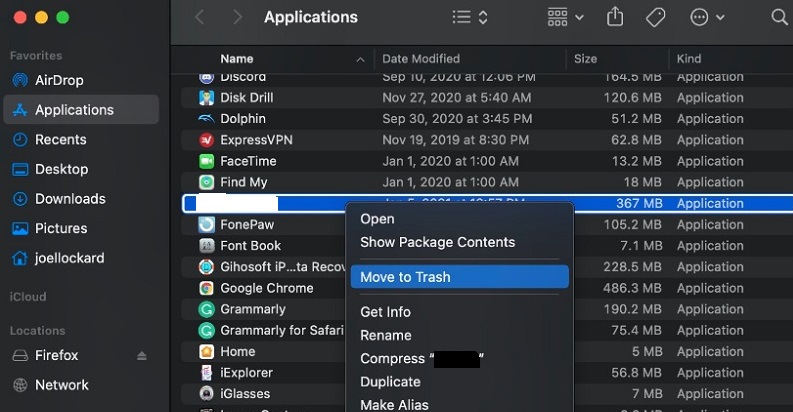
- Supprimez tous les fichiers associés des applications dans le Finder.
Les journaux, fichiers, caches et autres éléments superflus de l'application peuvent rester sur le disque dur même après avoir été supprimés de la corbeille. Vous pouvez localiser et effacer manuellement tous les composants liés à l'application afin de la supprimer complètement. Le Spotlight peut être utilisé pour rechercher des noms pertinents. Donc, cette étape est une étape très essentielle si vous savez comment désinstaller manuellement les applications cachées sur Mac.
Allez dans la barre de menus du Finder, accédez au menu "Aller", et saisissez l'emplacement suivant :
Les données de préférence pourraient être découvertes dans le Préférences dossier du répertoire de la bibliothèque de l'utilisateur (~/Library/Preferences) ou la bibliothèque à l'échelle du système au cœur du volume système (/Library/Preferences/), tandis que les fichiers de support pourraient être découverts dans "~/Library/Application Support/"Ou"/Library/Application Support/".
Dans le ~/Library/Preferences/, ~/Library/Application Support/et ~/Library/Caches/ répertoires, recherchez les données et les fichiers contenant le nom du système ou du développeur. Pour supprimer ces objets, cliquez dessus avec le bouton droit de la souris et choisissez Mettre à la corbeille.
En outre, recherchez et supprimez les objets pertinents aux emplacements suivants :
/Library/Application Support//Library/Caches//Library/Application Support/
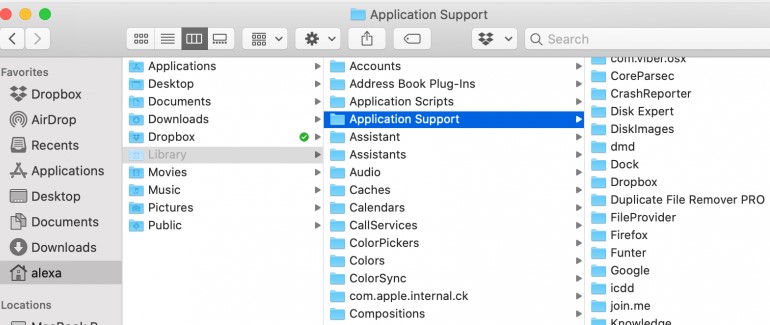
- Supprimez complètement l'application, videz la corbeille.
Si vous envisagez sérieusement de le supprimer définitivement, la toute dernière chose à faire est de vider la corbeille. Faites un clic droit sur l'icône et sélectionnez Vider la corbeille... pour vider complètement la corbeille, ou aller à la Finder menu et sélectionnez Vider la corbeille.... Si vous ne parvenez pas à vider la corbeille, redémarrez le Mac.
Partie 2. Méthode rapide et complète pour désinstaller toutes les applications cachées sur Mac
La deuxième méthode de suppression de programmes consiste à utiliser le iMyMac PowerMyMac application. C'est pourquoi nous le proposons à la majorité de nos lecteurs.
PowerMyMac App Uninstaller est un outil dédié à la désinstallation complète et précise des applications et à la suppression des caches.
Il est simple à utiliser et vous permet de supprimer des applications en quelques clics seulement. D'innombrables programmes Mac peuvent être désinstallés avec le programme de désinstallation d'applications de PowerMyMac. Il comprend également d'autres outils pour réinitialiser les programmes, nettoyer les fichiers de service défectueux et gérer les extensions système.
Suivez ces étapes simples pour désinstaller les applications cachées sur Mac :
- Tout d'abord, fermez les applications en cours d'exécution et toutes les autres applications ouvertes sur votre Mac.
- Vous devez d'abord télécharger et installer le programme PowerMyMac avant de l'utiliser. Le logiciel vous donne un aperçu des performances du système lorsque vous le lancez pour la première fois.
- Exécutez une analyse après avoir sélectionné le App Uninstaller. Prévoyez un certain temps pour que l'analyse de l'application se termine.
- Une liste d'applications s'affichera sur le côté droit après avoir analysé toutes les applications installées sur votre Mac, vous pouvez également voir le applications cachées sur Mac.
- Pour localiser rapidement l'application, ou tout autre logiciel indésirable, saisissez son nom dans le champ de recherche. Lorsque vous choisissez un programme, les fichiers liés à l'application seront affichés sur le côté droit.
- Faites une liste de tous les fichiers que vous souhaitez supprimer. Succès NETTOYER dans le menu pour lancer la suppression.

C'est-à-dire que vous pouvez également supprimer Nextcloud, Anydesk ou Freecad, y compris leurs fichiers dont vous n'êtes pas au courant sur votre Mac.
Partie 3. Pourquoi devrais-je savoir comment désinstaller des applications cachées sur Mac ?
Lorsque vous téléchargez une application sur votre Mac, elle acquiert également plusieurs des fichiers de support du programme, y compris les préférences, les fichiers de support d'application et les caches. Malheureusement, la plupart des individus ne connaissent pas ces éléments, et certains d'entre eux sont difficiles à localiser et à effacer, en particulier pour les utilisateurs novices de Mac.
Par conséquent, lorsque les utilisateurs doivent supprimer des programmes, cela causera des problèmes. Les raisons habituelles pour lesquelles ils voudraient savoir comment le désinstaller sont qu'il n'a servi à rien pendant longtemps, ce serait juste occuper de l'espace sur votre stockage, vous rencontrez des problèmes avec l'application ou vous devez tout simplement la réinstaller.
Les personnes qui ne savent pas comment désinstaller des applications cachées sur Mac peuvent rencontrer des problèmes courants tels que ne pas savoir par où commencer, ne pas pouvoir localiser et supprimer les restes de l'application, et bien d'autres. Au contraire, ils doivent parfois réussir à découvrir les fichiers cachés sur Mac afin de désinstaller complètement les applications.
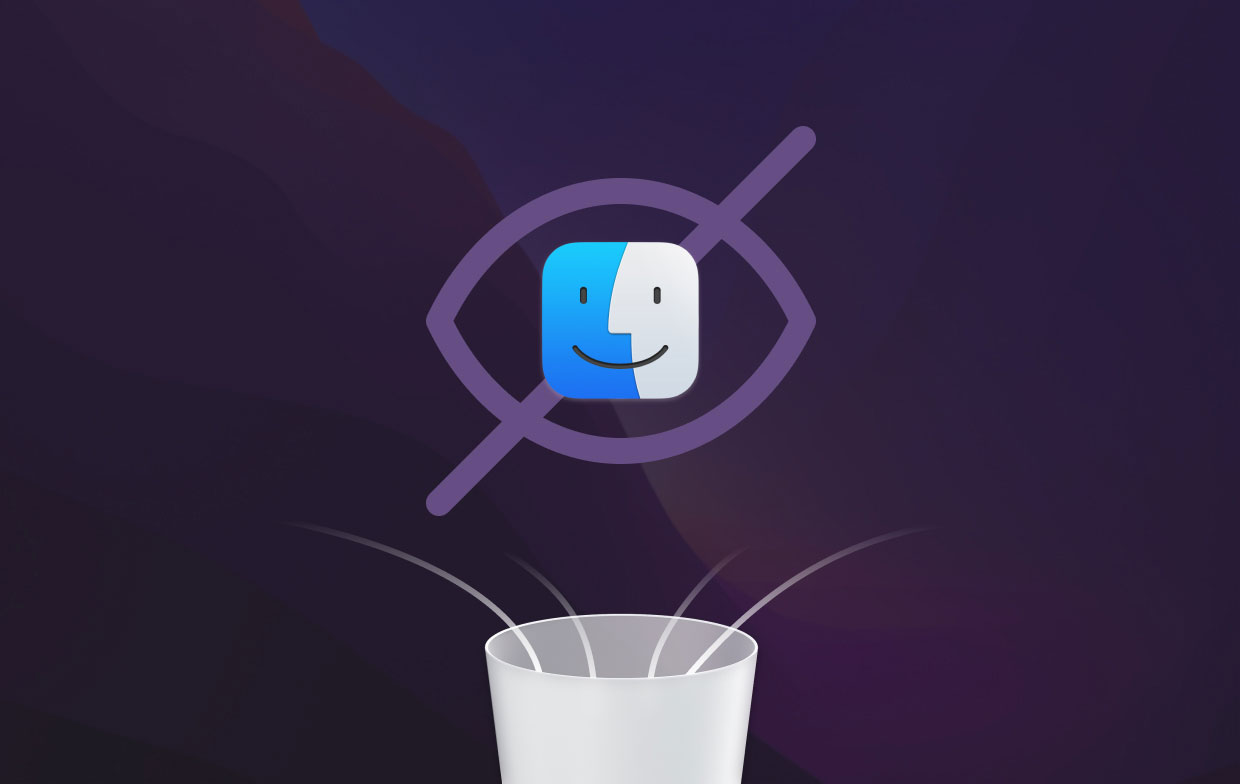
Partie 4. Conclusion
Maintenant que vous avez des connaissances sur comment désinstaller les applications cachées sur Mac, vous pouvez supprimer efficacement l'application sans que ses restes ne soient dispersés dans les dossiers.
Quelle que soit la méthode que vous utilisez, manuelle ou automatique, les fichiers restants doivent toujours être pris en compte et doivent être supprimés avec l'application. Et ici, l'outil hautement recommandé est le programme de désinstallation d'application du PowerMyMac. Essayez-le.



